Perkembangan dunia internet saat ini sangat mempengaruhi cara kerja kita. Dulu, semua dokumen kita kerjakan secara manual, baik proses pembuatan dan pengirimannya. Saat ini, semua serba digital. Untuk membuat sebuah dokumen, banyak sekali program komputer yang bisa kita gunakan, misalnya Microsoft Word (dari Microsoft) dan Docs (dari Google). Begitu juga dengan pengiriman. Dulu pengiriman selalu menggunakan jasa pengantaran dokumen yang membutuhkan waktu berhari-hari. Saat ini, dengan menggunakan jaringan internet, kita bisa mengirim sebuah dokumen hanya dalam hitungan detik saja.
Nah, karena proses pengirimannya menggunakan internet, sudah pasti kita harus menjadikan semua dokumen menjadi sebuah file. Biasanya sebuah dokumen itu terdiri dari beberapa file dengan ekstensi file yang berbeda, seperti file JPG (gambar, gambar hasil scan), file DOC (Word), dan PDF. Ada dua cara untuk menggabungkan semua file tersebut. Cara yang pertama adalah cara online. Jadi, kalian harus mengupload file ke situs tertentu. Cara yang kedua adalah cara offline. Kalian hanya perlu menginstal sebuah software untuk menggabungkan file yang diinginkan.
1. Cara Online
- Buka alamat berikut: https://online2pdf.com/
 |
| Klik pada gambar untuk memperbesar ukuran gambar |
- Pilih Select Files, maka akan muncul Pop up Menu untuk memilih file kalian
- Kalian dapat memilih file JPG, DOC, ataupun file PDF disini
- Pada Pilihan Mode, Pilih Merge File
- Silahkan tunggu sampai prosesnya selesai, lalu silahkan download file kalian
2. Cara Offline
- Untuk cara ofline, saya menggunakan software Nitro Pro 9
- Buka software Nitro Pro. Pada menu Home, klik pada Combine
- Setelah muncul Pop up menu Combine File, silahkan klik Add files…
- Pilih file yang ingin kalian gabungkan
- Klik menu Setting. Pada bagian Make PDF files: Pilih Web Ready (smaller file size). Hal ini akan membuat ukuran PDF menjadi lebih kecil. Lalu pilih OK
- Pilih Create
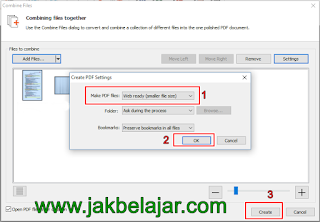 |
| Klik pada gambar untuk memperbesar ukuran gambar |
- Tunggu prosessnya sampai selesai
Dengan menggunakan software Nitro Pro, kalian juga bisa menggabungkan beberapa tipe file lain. Misalnya, menggabungkan file PNG dengan DOC, PDF, dll. Nitro Pro juga memungkinkan kalian men-convert segala jenis file ke dalam bentuk PDF. Oleh sebab itulah, harga software ini sangat mahal :3.
Demikianlah yang dapat saya sampaikan. Semoga dapat membantu kalian semua.
 Hendra Yulisman
Hendra Yulisman

4 komentar
gmn cara simpan filenya?